私はたまに写真熱が高じて、撮りためていた写真をポストカードなんかにして、ハンドメイドサイトで売ったりしていたのですが……。
そんな記事を読んで、『うちのサービス超便利ですよ?』とお声掛けくださったのが『Canva』さん。
どうやら基本無料でポストカードなどをデザインできる、デザインツール系のサイトっぽい……。
と思いきや、実際に使ってみたらオモクソ便利でしたので、大手を振って(?)紹介します。
Canvaとは?
オーストラリア発のデザインツールで、WEB上やスマホアプリで画像デザインができる優れもの。
PCからのデザイン=フォトショップばかりだった私にとっては、本当に便利。
しかもデザインセンスが壊滅的だったので、センスの良いテンプレートの多さには本当に感謝できる。
IT系の仕事をしている疑い深い夫でも安心の、KDDIウェブコミュニケーションズ提供しているというのも安心。
しかも!!
無料でもほぼほぼ問題ないくらいの無料素材がある上に、TwitterのヘッダーやFacebookのヘッダー、ポスターやプレゼン、フライヤーまで作成できる!
「これさえあればネット販売含めた店を、商店街で店開けるんじゃね?」
というレベル。
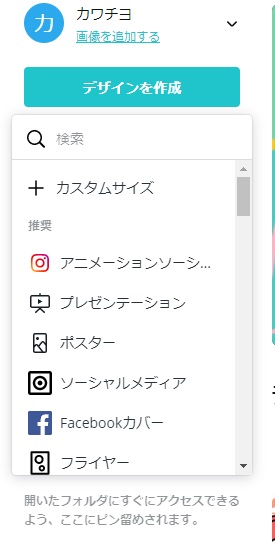
あまりにときめいたので、早速ポストカードを作ってみました。
実際に使ってみよう
まずはCanvaに入り、登録します。
普段、下手なロゴ作成サイトとを使おうとすると、「何のお仕事ですか?」「どこにお住まいですか?」など、かなり深いところまで聞かれたりするのが嫌だったんですが、Canvaは名前とメアドという最低限の登録だけでOKなのがイイ。
でもって登録が済むと、むちゃくちゃ直感で作業しやすい画面に。

今回はポストカードを選択
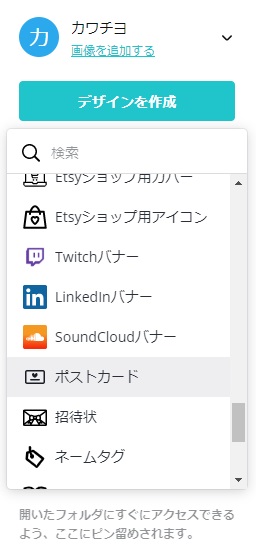

Etsyのショップカバーとかアイコンも作れるのが、海外発って感じでイイ。
ポストカードを選択するとテンプレートを選べるのですが、これがまた種類が豊富!!
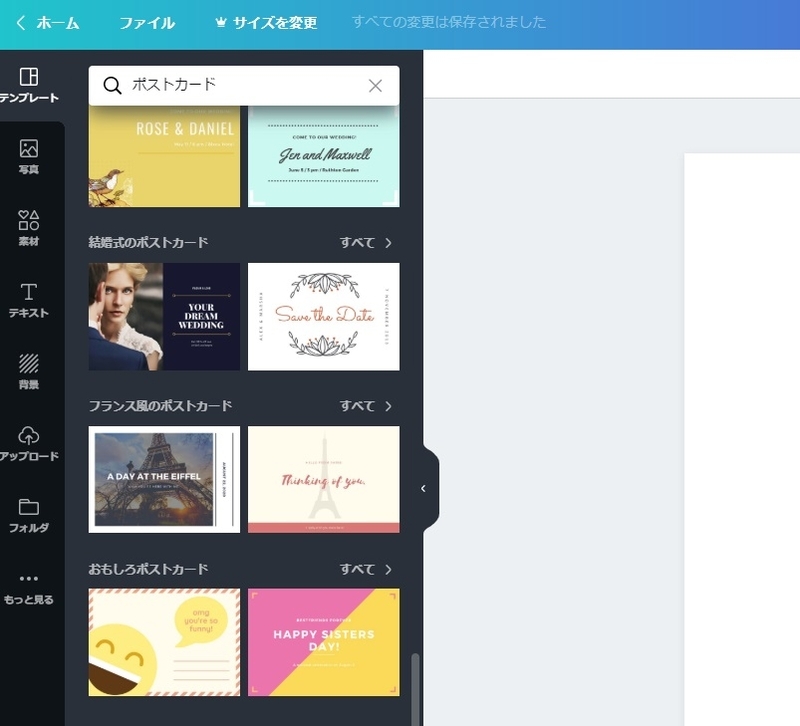
普通無料で使おうとすると3~5種類くらいしかテンプレートが選べず、しょぼい結果に終わるのですが、この種類は正直言ってすごい。

あと、全部オサレ。
『フランス風のポストカード』というジャンルを選択するだけでも、この種類。
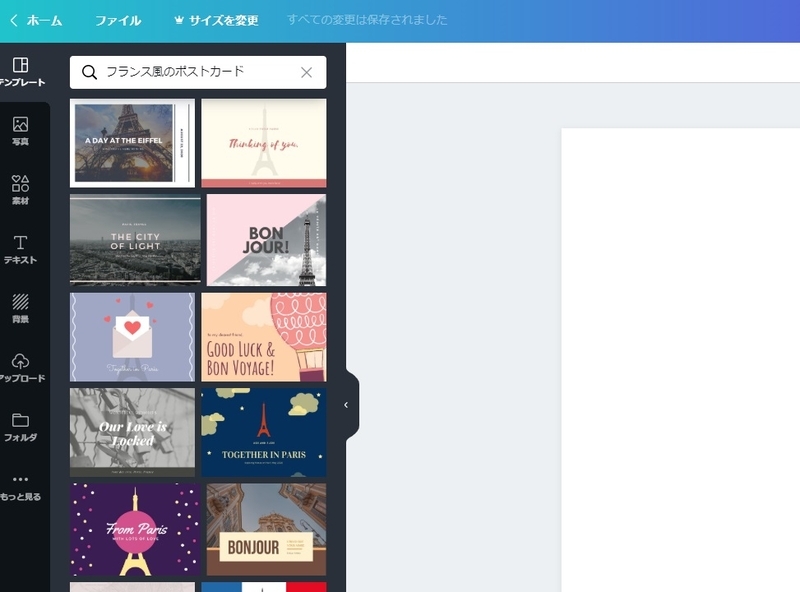
私はその中からフランスパンのテンプレートを選択。
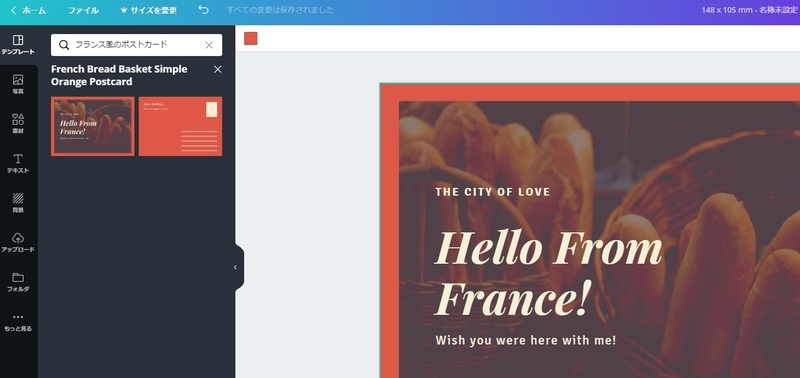
因みに、写真も大量にあって「なにここ、フリー写真の天国?」と思わせてくれるほど。
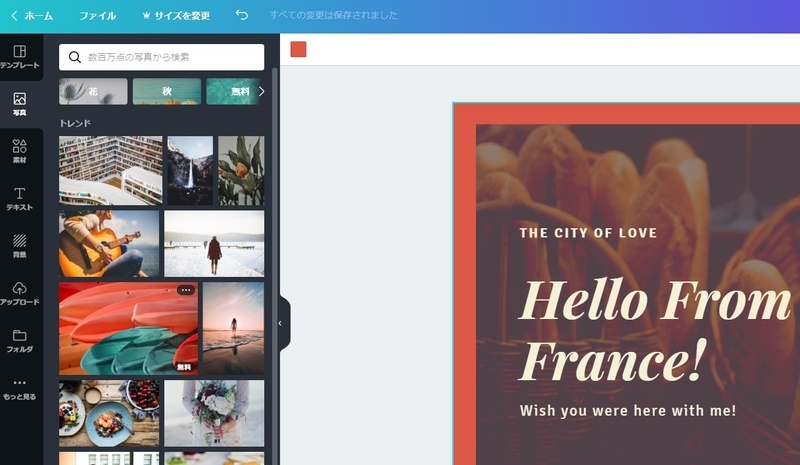
何度も言いますが、色々なデザインツールを使ってきた経験上、ここまで無料で素材が提供されているところなんてないかと思います。
作業に戻って、基本となるテンプレートを選んだので、一番奥(背面)にある枠の色を変えます。
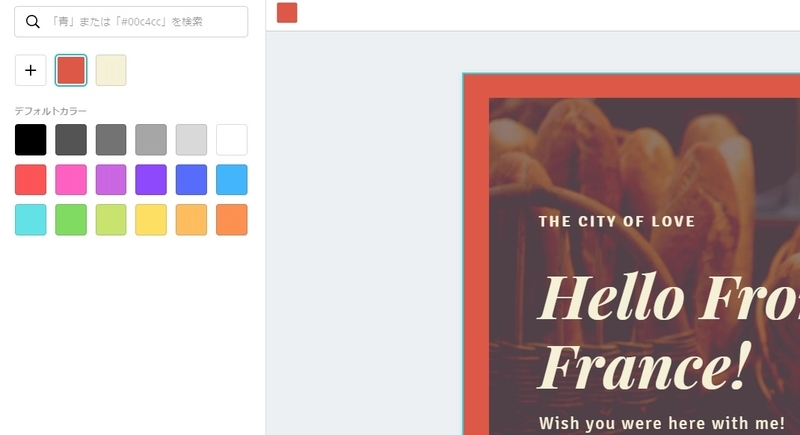
デフォルトカラーの他にも、様々な色が選べたり、「背景」からデザインも選べるそうなので、この時点で「選ぶこと」が楽しくなって、やばいことになってきます。
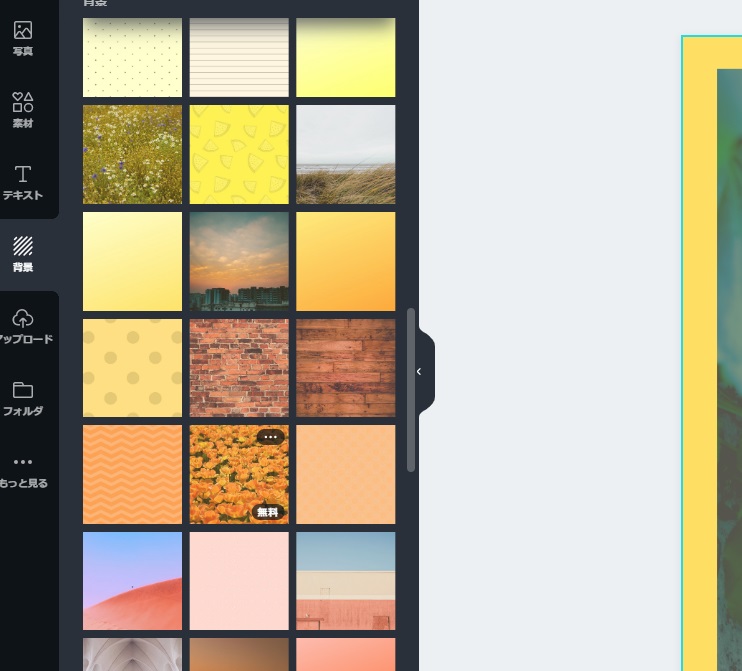

なんだかんだ選んだ結果、普通にノーマルな黄色に……
こう選択肢が多いと、優柔不断な私みたいな人間は作業時間が余計長くなるという問題が出てきてしまいますが、それもそれで凄いサービスですよね。
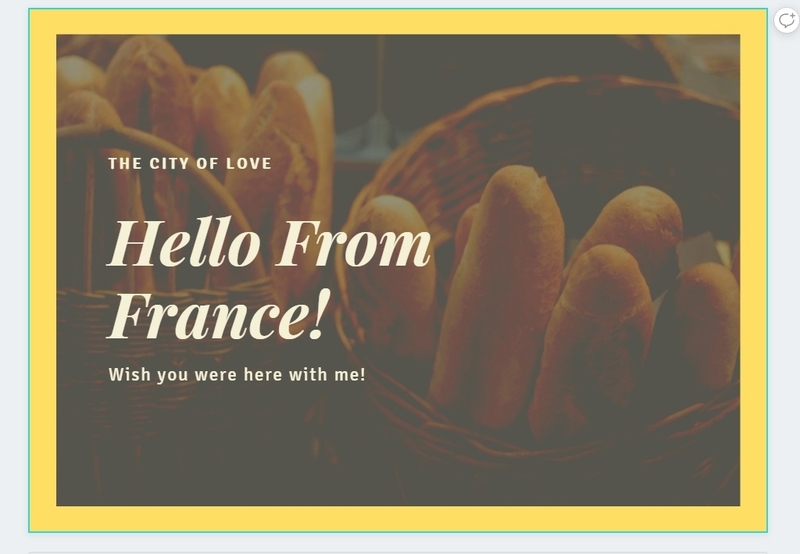
どうにか決めたら、メインとなる画像(ここでいうフランスパン)を、自分が撮影した写真をアップロードして差し替えます。
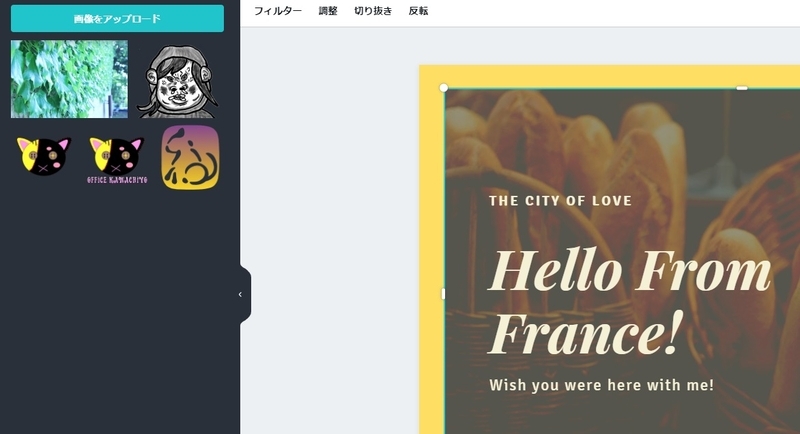
因みに画像のアップロードも早く。
差し替えも、画面に出ている「ここを変えたいな」という部分をクリックして、アップした画像を選べばよいだけなので、メチャクチャ簡単。
そしてできたポストカードがこちら。
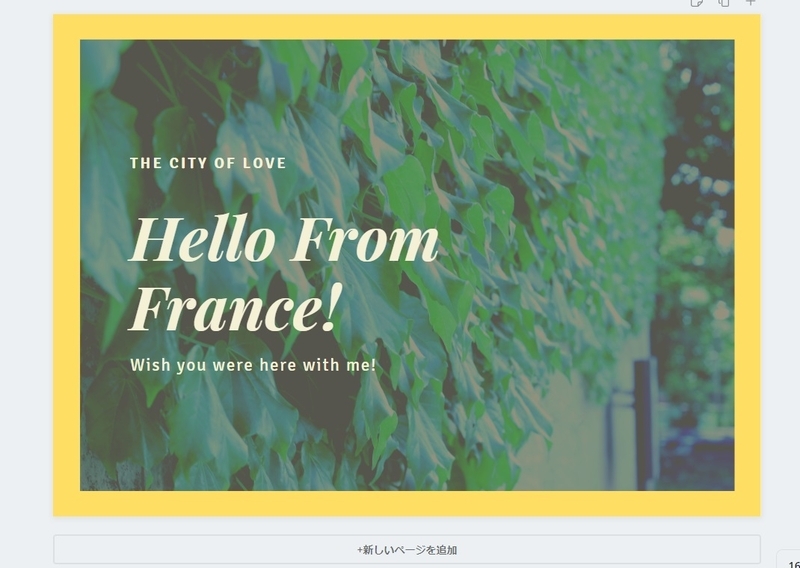

え、なにこれだけで超おしゃれなんですけど!?
「お前のセンス、宇宙人だよね」
そう姉から言われた私が作ったとは思えないほど、メチャクチャセンスのよいポストカードができてるんですけど!?
ですが、あと少し手を加えましょう。
『Hello From France!』という言葉。
日本語変換する「こんにちは。フランスより」となってしまってクソダサイ。
というわけで、文字も変えていきます。
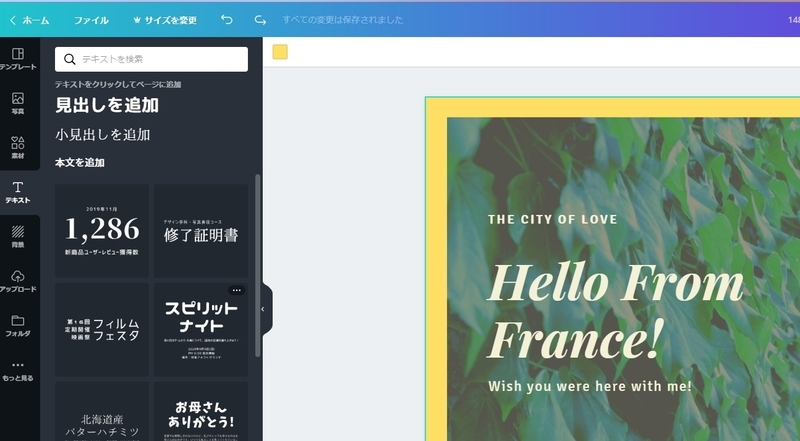
テキストも鬼のように種類があります。
今回はフランスのオサレ感を出すために、このまま違う言葉に書き換え。
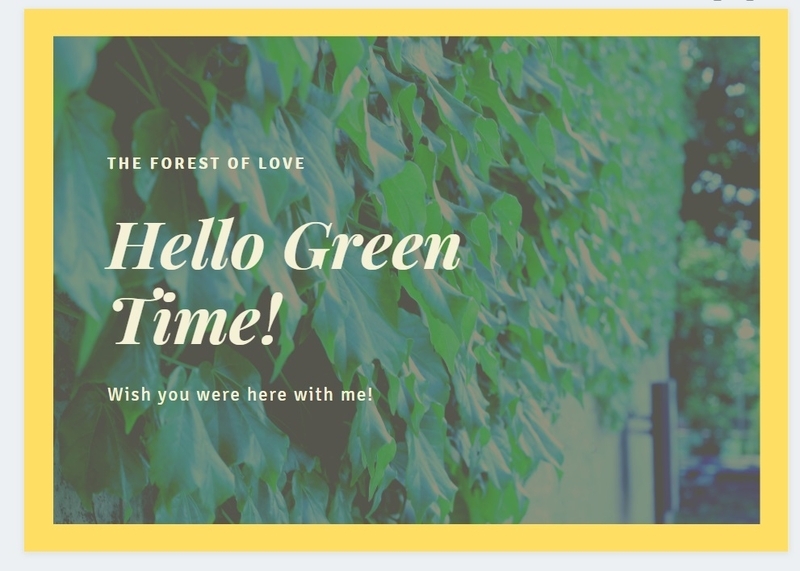
びっくりするぐらい、書き換えた方がクソダサくなってしまった……。
でも、私らしいのでこれで行こうと思います。

完成!!
Canvaでは、他にもスタンプ(イラスト)とか、ラインなどがあり、かなりやりたい放題に使えます。
ですが、あまりやり過ぎると、このように迷子になることも。
デフォルトの状態でちょっとずついじるのがベストかもしれません。
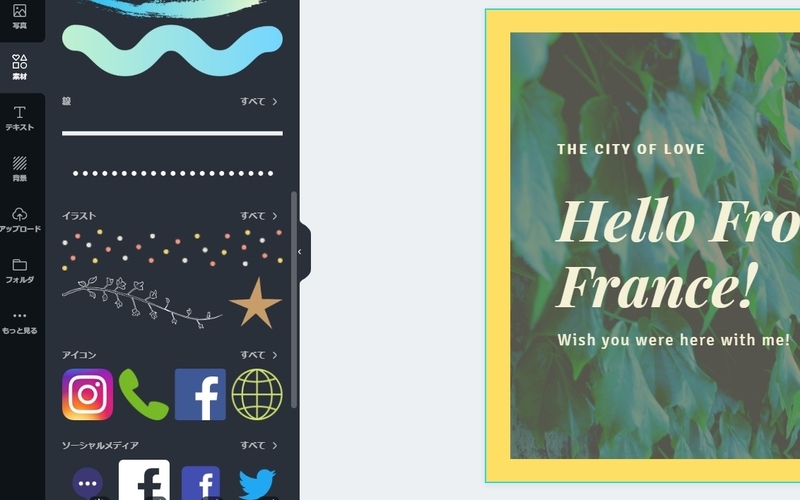
完成したらダウンロードをするだけ。
大体において無料・有料のツールでは、無料だとDL形式に縛りがあったり。
「これは使えないだろう」って程の極小サイズでしかDLできなかったりするのですが、Canvaはその辺も心配無用。

PNGやJPGはもちろん、PDFでDLできるのが非常にありがたい……。

印刷するとなると、画質は良いに越したことはないので
PDFでDLして印刷してみたところ……。
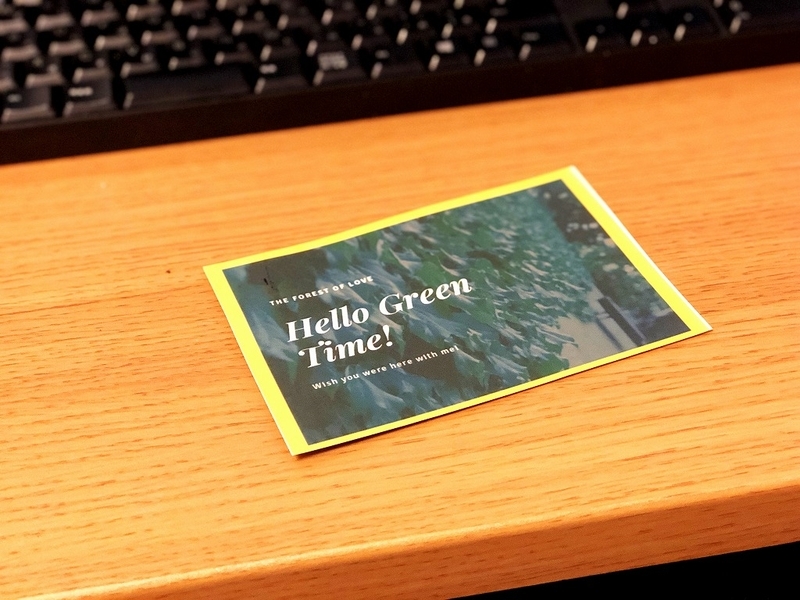

普通にジョイフル本田とかに売ってるポスカードみたいやん。
ちなみにこのポストカードを作るまでにかかった時間は10分。
どの色にしよう……とか、テンプレートを迷ったり、スクリーンショットを撮ったりしていたので、そういったことがなければ5分でできたでしょう。

デザインセンス宇宙人の私が!
5分でここまで!!!
Canvaは商用利用もOKなので(詳しくは下記参照)、こうしてデザインできたポストカードをハンドメイドショップで売ることもできます。
有料と無料の違い
というわけで、あっという間にポストカードくらいなら作れるCanvaですが、無料と有料の違いはどこにあるのだろうと調べてみたら……。
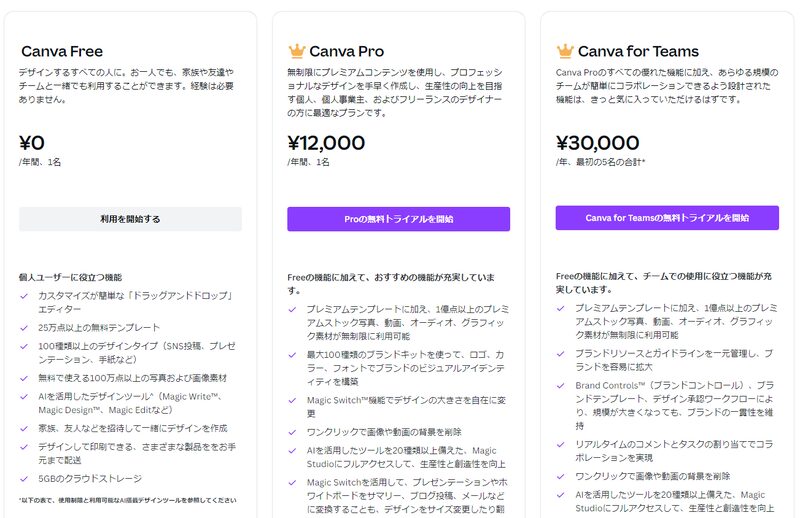
等など。
無料でも問題なし! だけど私のようなフリーランスは有料がおすすめ
実際弄ってみて、「ああ、これ無料のままでも何ら問題ないわ」と思えるほどの優秀なツールサイト。
ですが、使える素材は多ければ多いほどいいのが、ブロガーやデザインをしている者。
Instagramのインフルエンサー……インスタグラマーなどはかなり重宝すると思うし、私のようにフリーでクリエイター系の仕事をしていると、どうしてもアイキャッチなど「ちょっとしたデザインは必要だけど、一から作るほどでもない」というようなクリエイティブ作業が多かったりするので、いっそ有料にしてしまってもいいと思います。
Canvaのメリット/デメリット
使ってみて感じたところを正直に書くと……。
- ともかく使いやすい。
- 無料で使える素材がすごく多い。
- 動作が早いのでストレスフリー。
- テンプレートが多いので、リサイズが超絶楽。
Twitter用のヘッダーサイズとかインスタサイズとか選べるのは本気で便利。 - 自動保存してくれるので、うっかりさんにも安心。
- そもそものデザインの良い物が多い。
- ライセンスがフリーで安心して使える
※当然、写真やイラストなどを無加工で二次配布したり「それ自体」をポストカードなんかにして売るのはNG。
また、ロゴを商標登録する場合などは要確認。
- 自分でオブジェクトを描けるわけではない。
- 現在Photoshopを含むCCのフォトプランが月額980円なので、有料金額を考えるとちょっと高くなる(テンプレートや写真が使えるので、それでも十分安いのだが)
- テンプレートや素材の種類が多すぎて逆に迷う
と、まぁこんな感じ。
とはいえ、なぜかPhotoshopCCは単体だと月額2480円とフォトプランより高くなるし、デザインをするためのツールだし、文句が出る部分ではないですね。
有料だとサポートも優先……とはいえ、サポートされるほど難しい操作もありません。
何よりCanvaのXでは使用者の疑問などに返信が来ることもあるので、凄く親切なのでかなりの良い企業だということもわかります。
デザインセンスに自信がない方はCanvaのテンプレートをあまり崩さず使うだけで、かなりの優れたバナーやその他画像が作れるので、ともかく、ともかくオススメです!!

もっと詳しい使い方が知りたい方は、ぜひCanvaの教科書という本を読んでみてください!!

















コメント